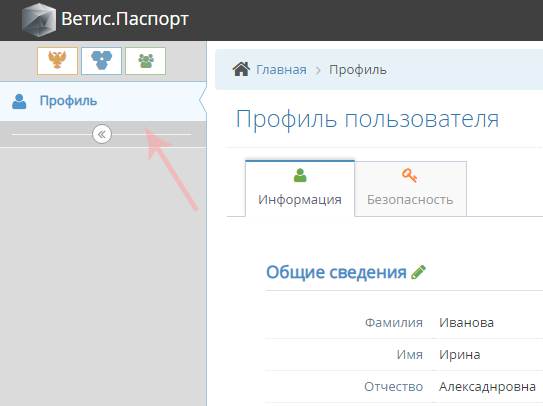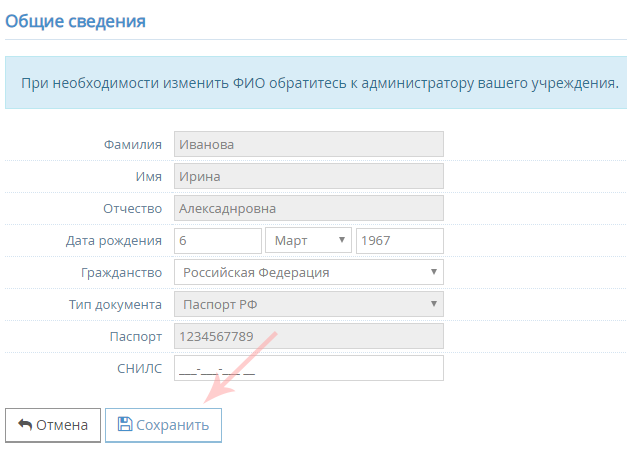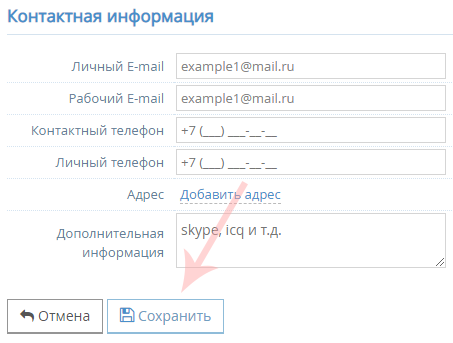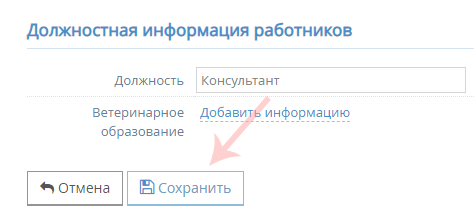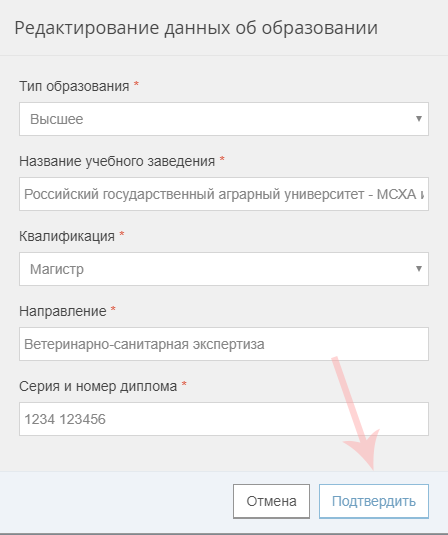Редактирование информации о пользователе в ВетИС.Паспорт: различия между версиями
| (не показано 19 промежуточных версий этого же участника) | |||
| Строка 1: | Строка 1: | ||
== Предназначение операции == | == Предназначение операции == | ||
== Предусловия и подготовительные действия == | == Предусловия и подготовительные действия == | ||
В системе "Ветис.Паспорт" в профиле пользователя, данные пользователя разделены на блоки | В системе "Ветис.Паспорт" в профиле пользователя, данные пользователя разделены на блоки [[Редактирование_информации_о_пользователе_в_ВетИС.Паспорт#Редактирование общей информации | Общая информация]], [[Редактирование_информации_о_пользователе_в_ВетИС.Паспорт#Редактирование контактной информации | Контактная информация]], [[Редактирование_информации_о_пользователе_в_ВетИС.Паспорт#Редактирование должностной информации | Должностная информация работников]]. Каждый блок доступен для редактирования и включает в себя следующие данные: | ||
; 1. '''Общая информация:''' | ; 1. '''Общая информация:''' | ||
: - ФИО пользователя, | : - ФИО пользователя, | ||
: - дата рождения, | : - дата рождения, | ||
: - гражданство, | : - гражданство, | ||
: - паспортные данные (серия и номер), если не были добавлены при регистрации, | |||
: - СНИЛС. | : - СНИЛС. | ||
; 2. '''Контактная информация:''': | ; 2. '''Контактная информация:''': | ||
| Строка 17: | Строка 18: | ||
: - должность, | : - должность, | ||
: - ветеринарное образование. | : - ветеринарное образование. | ||
Для редактирования информации в вашем профиле, необходимо выполнить следующие действия: | |||
# Выполнить вход в [https://accounts.vetrf.ru/ ВетИС.Паспорт]. | |||
# Перейти на страницу профиля. | |||
# Внести нужные изменения. | |||
# Сохранить изменения. | |||
== Основные действия == | == Основные действия == | ||
=== Редактирование общей информации === | === Редактирование общей информации === | ||
После того, как вы выполнили вход в [https://accounts.vetrf.ru/ ВетИС.Паспорт], перед вами откроется страница вашего профиля, также перейти на страницу профиля вы можете нажав на кнопку '''"Профиль"''' (рис. 1). | |||
[[Image: Profil 1.png|frame|center|Рис. 1. Профиль пользователя в системе Ветис.Паспорт (18.06.2018: Версия 1.2.5)]] | |||
{{ambox | |||
|type = warning | |||
|text = '''Внимание!''' | |||
|text-small = Если у вас не подтвержден личный адрес электронной почты, то редактирование раздела '''"Общие сведения"''' недоступно. Для получения ссылки на подтверждение личной почты нажмите на значок '''"Конверт"''' в разделе '''"Контактная информация"'''. Для подтверждения личной почты нужно перейти по ссылке из письма. | |||
}} | |||
На странице вашего профиля нажмите '''"Карандаш"''' в разделе '''"Общие сведения"'''. Внесите нужные вам изменения и нажмите на кнопку'''"Сохранить"'''(рис.2). | |||
[[Image: Profil 2.png|frame|center|Рис. 2. Профиль пользователя в системе Ветис.Паспорт (18.06.2018: Версия 1.2.5)]] | |||
{{ambox | |||
|type = warning | |||
|text = '''Внимание!''' | |||
|text-small = '''"Пользователям хозяйствующего субъекта (ХС)"''' в резделе '''"Общие сведения"''' для редактирования доступны данные: дата рождения, гражданство, тип документа, паспорт (если не был указан при регистрации), СНИЛС. '''"Администраторам ХС"''' для редактирования доступны все данные раздела '''"Общие сведения"'''. | |||
}} | |||
=== Редактирование контактной информации === | === Редактирование контактной информации === | ||
{{ambox | |||
|type = warning | |||
|text = '''Внимание!''' | |||
|text-small = Если у вас не подтвержден личный адрес электронной почты, то в разделе '''"Контактная информация"''' для редактирования доступен только личный адрес электронной почты. Для получения ссылки на подтверждение личной почты нажмите на значок '''"Конверт"''' в разделе '''"Контактная информация"'''. Для подтверждения личной почты нужно перейти по ссылке из письма. | |||
}} | |||
Для редактирования '''"Контактной информации"''' нажмите '''"Карандаш"''' в разделе '''"Контактная информация"''', внесите нужные вам изменения и нажмите на кнопку '''"Сохранить"'''(рис. 3). При добавлении адреса, откроется окно, где нужно внести адрес места работы, но данное поле не является обязательным для заполнения. | |||
[[Image: Profil 3.png|frame|center|Рис. 1. Редактирование контактной информации системе Ветис.Паспорт (18.06.2018: Версия 1.2.5)]] | |||
=== Редактирование должностной информации === | === Редактирование должностной информации === | ||
{{ambox | |||
|type = warning | |||
|text = '''Внимание!''' | |||
|text-small = Если у вас не подтвержден личный адрес электронной почты, раздел '''"Должностная информация работников"''' для редактирования недоступен. Для получения ссылки на подтверждение личной почты нажмите на значок '''"Конверт"''' в разделе '''"Контактная информация"'''. Для подтверждения личной почты нужно перейти по ссылке из письма. | |||
}} | |||
Для редактирования должностной информации нажмите '''"Карандаш"''' в разделе '''"Должностная информация работников"''' внесите нужные данные и нажмите '''"Сохранить"'''(рис. 4). | |||
[[Image: Profil 4.png|frame|center|Рис. 1. Редактирование должностной информации в системе Ветис.Паспорт (18.06.2018: Версия 1.2.5)]] | |||
При добавлении ветеринарного образования, вы можете добавить следующую информацию о вашем образовании(рис. 5): | |||
:1. Тип образования: | |||
:: - высшее, | |||
:: - среднее полупрофессиональное, | |||
:: - послевузовское. | |||
:2. Название учебного заведения. | |||
:3. Квалификация: | |||
:: - магистр, | |||
:: - специалист, | |||
:: - бакалавр. | |||
:4. Направление. | |||
:5. Серия и номер диплома. | |||
[[Image: Profil 5.png|frame|center|Рис. 1. Добавление информации об образовании в системе Ветис.Паспорт (18.06.2018: Версия 1.2.5)]] | |||
После добавления информации об образовании нажмите на кнопку '''"Подтвердить"'''(рис. 5) и на кнопку '''"Сохранить"'''(рис. 4). | |||
== Заключительные действия == | == Заключительные действия == | ||
После редактирования информации на странице вашего профиля функция завершается, и подсистема готова для повторного исполнения этой же функции | |||
== Исключительные ситуации == | == Исключительные ситуации == | ||
По техническим вопросам, связанным с работой [[Автоматизированная система Ветис.Паспорт|'''"Ветис.Паспорт"''']], обращаться по электронной почте на адрес [mailto:passport@fsvps.ru passport@fsvps.ru]. | |||
== Ссылки == | == Ссылки == | ||
* http://accounts.vetrf.ru - Веб-интерфейс системы [[Автоматизированная система Ветис.Паспорт|'''"Ветис.Паспорт"''']]. | |||
== См.также == | == См.также == | ||
* [[:Категория:Ветис.Паспорт|Перечень всей справочной информации по системе Ветис.Паспорт]] | |||
* [[Администрирование списка пользователей в Ветис.Паспорт]] | |||
* [[Автоматизированная система Ветис.Паспорт]] | |||
Текущая версия на 14:30, 24 сентября 2018
Предназначение операции
Предусловия и подготовительные действия
В системе "Ветис.Паспорт" в профиле пользователя, данные пользователя разделены на блоки Общая информация, Контактная информация, Должностная информация работников. Каждый блок доступен для редактирования и включает в себя следующие данные:
- 1. Общая информация:
- - ФИО пользователя,
- - дата рождения,
- - гражданство,
- - паспортные данные (серия и номер), если не были добавлены при регистрации,
- - СНИЛС.
- 2. Контактная информация:
- - личный адрес электронной почты,
- - рабочий адрес электронной почты,
- - контактный номер телефона,
- - личный номер телефона,
- - адрес,
- - дополнительная контактная информация (ICQ, Skype и т.д).
- 3. Должностная информация:
- - должность,
- - ветеринарное образование.
Для редактирования информации в вашем профиле, необходимо выполнить следующие действия:
- Выполнить вход в ВетИС.Паспорт.
- Перейти на страницу профиля.
- Внести нужные изменения.
- Сохранить изменения.
Основные действия
Редактирование общей информации
После того, как вы выполнили вход в ВетИС.Паспорт, перед вами откроется страница вашего профиля, также перейти на страницу профиля вы можете нажав на кнопку "Профиль" (рис. 1).
| Внимание! Если у вас не подтвержден личный адрес электронной почты, то редактирование раздела "Общие сведения" недоступно. Для получения ссылки на подтверждение личной почты нажмите на значок "Конверт" в разделе "Контактная информация". Для подтверждения личной почты нужно перейти по ссылке из письма.
|
На странице вашего профиля нажмите "Карандаш" в разделе "Общие сведения". Внесите нужные вам изменения и нажмите на кнопку"Сохранить"(рис.2).
| Внимание! "Пользователям хозяйствующего субъекта (ХС)" в резделе "Общие сведения" для редактирования доступны данные: дата рождения, гражданство, тип документа, паспорт (если не был указан при регистрации), СНИЛС. "Администраторам ХС" для редактирования доступны все данные раздела "Общие сведения".
|
Редактирование контактной информации
| Внимание! Если у вас не подтвержден личный адрес электронной почты, то в разделе "Контактная информация" для редактирования доступен только личный адрес электронной почты. Для получения ссылки на подтверждение личной почты нажмите на значок "Конверт" в разделе "Контактная информация". Для подтверждения личной почты нужно перейти по ссылке из письма.
|
Для редактирования "Контактной информации" нажмите "Карандаш" в разделе "Контактная информация", внесите нужные вам изменения и нажмите на кнопку "Сохранить"(рис. 3). При добавлении адреса, откроется окно, где нужно внести адрес места работы, но данное поле не является обязательным для заполнения.
Редактирование должностной информации
| Внимание! Если у вас не подтвержден личный адрес электронной почты, раздел "Должностная информация работников" для редактирования недоступен. Для получения ссылки на подтверждение личной почты нажмите на значок "Конверт" в разделе "Контактная информация". Для подтверждения личной почты нужно перейти по ссылке из письма.
|
Для редактирования должностной информации нажмите "Карандаш" в разделе "Должностная информация работников" внесите нужные данные и нажмите "Сохранить"(рис. 4).
При добавлении ветеринарного образования, вы можете добавить следующую информацию о вашем образовании(рис. 5):
- 1. Тип образования:
- - высшее,
- - среднее полупрофессиональное,
- - послевузовское.
- 2. Название учебного заведения.
- 3. Квалификация:
- - магистр,
- - специалист,
- - бакалавр.
- 4. Направление.
- 5. Серия и номер диплома.
После добавления информации об образовании нажмите на кнопку "Подтвердить"(рис. 5) и на кнопку "Сохранить"(рис. 4).
Заключительные действия
После редактирования информации на странице вашего профиля функция завершается, и подсистема готова для повторного исполнения этой же функции
Исключительные ситуации
По техническим вопросам, связанным с работой "Ветис.Паспорт", обращаться по электронной почте на адрес passport@fsvps.ru.
Ссылки
- http://accounts.vetrf.ru - Веб-интерфейс системы "Ветис.Паспорт".